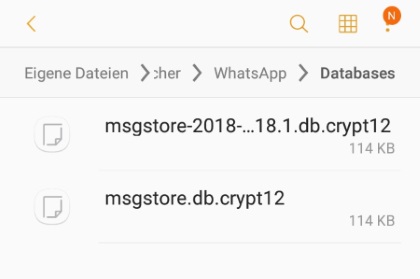Was passiert eigentlich wenn ich die WhatsApp Backups lösche? Kann ich ein WhatsApp-Backup löschen ohne dadurch meine aktuellen Chats und Nachrichten zu löschen? Wer WhatsApp regelmäßig nutzt, der wird sicher auch die Chat-Backup-Funktion aktiviert haben. Über die integrierte Backup-Funktion kann man seine Chatverläufe automatisch sichern lassen und ist so auf der sicheren Seite, wenn mal etwas kaputt geht. Um auch noch an die Backups zu kommen wenn das Handy kaputt oder verloren ist, kannst Du die Sicherungen automatisch in die Cloud hochladen. Bei der Android-Version kann man das Google Drive und bei der iOS-Version die iCloud als Cloud-Speicher verwenden. Wenn der Speicher auf dem Handy knapp wird, dann wird sich der eine oder andere Nutzer vielleicht mal fragen, kann man das WhatsApp-Backup löschen und was passiert dann?
Was passiert, wenn man die WhatsApp Backups löscht?
Um es kurz zu machen, ja Du kannst die erstellten WhatsApp Backups löschen und dies hat keinerlei Auswirkungen auf deine Chats und Nachrichten. Die Datenbank mit den Chats und Nachrichten ist unabhängig von den erstellten Backups. Die Datenbank mit den WhatsApp den Chats und den Backups findest Du bei einem Android-Handy unter dem Pfad „/sdcard/WhatsApp/Databases/„. Hier findest Du die msgstore.db.crypt12, daneben gibt es noch weitere die crypt12-Datei mit einem Datum im Dateinamen. Bei den Dateien handelt es sich um die WhatsApp Backups.
Hier kannst Du nun einfach den Ordner leeren und damit alle Backups löschen. Damit Du das Löschen von dem WhatsApp-Backup nicht später aus welchem Grund auch immer bereust, solltest Du die Dateien einfach zur Seite sichern und auf ein anderes Speichermedium kopieren oder aber auch in die Cloud hochladen. So hast Du dann immer noch ein „Notfall-Backup“ von deinen WhatsApp Daten.
WhatsApp Backup löschen
Möchtest Du die WhatsApp Backups löschen, dann brauchst Du einen Datei Explorer. Hast Du ein Samsung Galaxy S9 oder vergleichbares Modell, dann kannst Du den vorinstallierten Dateimanager „Eigene Dateien“ verwenden. Alternativ kannst Du dir auch aus dem Google Play Store einen Datei Explorer herunterladen und auf deinem Handy installieren, zum Beispiel den ES Datei Explorer.
- Öffne den Datei Explorer und navigiere in den Pfad „/sdcard/WhatsApp/Databases/“.
- Um die Backups zu löschen musst Du hier die crypt12-Dateien löschen.
- Dabei werden übrigens nur die lokal gespeicherten Backups gelöscht, die WhatsApp Backups in der Cloud müsstest Du dort nochmal manuell löschen.